Kaikki yleiset Apex Legends -moottorin kaatumisvirheet ja korjaukset
Pelit / / August 05, 2021
Apex Legends on tällä hetkellä yksi kuumimmista buzzista Battle Royale Gamesin maailmassa. Sen on kehittänyt Respawn Entertainment ja julkaissut Electronic Arts, joka on yksi parhaista pelialoista. Mutta nyt tästä koukuttavasta pelistä on tulossa päänsärky kaatumistensa ja vikojensa vuoksi. Jatkuvasti suurin osa pelaajista valittaa moottorin tavallisista kaatumisvirheistä, jotka aiheuttavat pelin jumiutumisen ja lopulta lopettamisen. Tämä valitus on tullut pitkään, mutta päätimme odottaa, että Respawn Games voi työntää joitain päivityksiä, jotka voivat korjata nämä ongelmat. Mutta toisin kuin odotuksemme, he eivät julkaisseet yhtään. Joten päätimme keksiä omat korjaussarjamme, jotka auttavat käyttäjiä ratkaisemaan pelin kaatumiseen liittyvät ongelmat.
Joten jos olet yksi niistä pelaajista, joka on suuri Apex Legendsin fani, mutta alkoi nyt vihata peliä, olet oikeassa paikassa. Tämä johtuu siitä, että tänään keskustelemme kaikista korjauksista, jotka taas saavat sinut rakastumaan Apex Legendsiin. Joten aloitetaan.
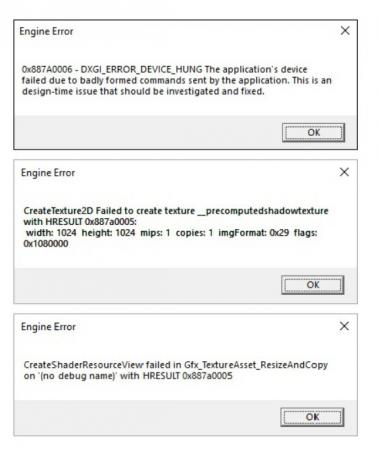
Sisällysluettelo
- 1 Mikä on ongelma?
-
2 Kuinka korjata kaikki moottorin virhekoodit Apex Legends -sovelluksessa?
- 2.1 Korjaus 1: Suorita järjestelmänvalvojana
- 2.2 Korjaus 2: Korjaa peli
- 2.3 Korjaus 3: Näytönohjaimen palautus
- 2.4 Korjaus 4: Rekisterieditorimenetelmä
- 3 Johtopäätös
Mikä on ongelma?
Aina kun käyttäjä yrittää käynnistää Apex Legends -sovelluksen, hän havaitsee moottorivirheen. Koodin muodossa ikkunassa. 0x887A0006 DXGI_ERROR_DEVICE_HUNG, CreateTexture2D epäonnistui tai CreateShaderResourceView epäonnistui. Tämä viesti näkyy ikkunassa, ja peli kaatuu itsestään, vaikka napsautat OK. Vaikka on olemassa periaatteessa kolmen tyyppisiä virheitä, jotka käyttäjät näkevät pelin kaatumisen aikana. Nyt näemme virhekoodit, joita käyttäjät kokevat aloittaessaan peliä
Moottorivirhe 0x887A0006 - DXGI_ERROR_DEVICE_HUNG: Tästä virhekoodista voit lukea, että moottori epäonnistui sovelluksen lähettämien huonojen komentojen vuoksi. Tämä on kuitenkin aikakysymys, joka voidaan helposti ratkaista seuraamalla korjauksiamme.
Moottorivirhe CreateTexture2D: Tässä virhekoodissa näet selvästi, että sovellus ei pysty renderoimaan grafiikkaa oikein. Joten tämä voi olla näytönohjaimen ylikellotus tai laiteohjaimen ongelma.
Moottorivirhe CreateShaderResourceView: Tässä virhekoodissa on vaikea ymmärtää, mikä on syy, mutta sanan, varjostimen ansiosta voidaan spekuloida, että se on jälleen grafiikkakorttiongelma.
Joten tarkasteltuasi kaikkia moottorin virhekoodeja ja tietäen niiden syyt. Olet valmis kokeilemaan korjauksia, joista keskustelemme seuraavassa osassa.
Kuinka korjata kaikki moottorin virhekoodit Apex Legends -sovelluksessa?
Apex Legends kaatuu ja näyttää moottorin virhekoodin, älä huoli, meillä on kaikki korjaukset, jotka auttavat sinua ratkaisemaan nämä ongelmat. Lue jokainen vaihe huolellisesti, äläkä tee mitään muuta kuin keskusteltu. Aloitetaan siis korjaukset.
Korjaus 1: Suorita järjestelmänvalvojana
Pelin suorittaminen järjestelmänvalvojan oikeuksilla ratkaisee ongelman. Tämä johtuu siitä, että joskus peli ei pysty käyttämään resursseja, joita tarvitaan pelin onnistuneeseen suorittamiseen. Suorita alla olevat vaiheet suorittaaksesi Apex Legends -järjestelmänvalvojan oikeudet.
- Aivan Origin Launcher -sovelluksessa ja valitse avattavasta valikosta Avaa tiedoston sijainti
- Kun tiedoston sijainti avautuu, napsauta Apex Legends -kohtaa hiiren kakkospainikkeella ja valitse Suorita järjestelmänvalvojana.
- Vahvistuksen saamiseksi napsauta Kyllä
- Peli alkaa nyt järjestelmänvalvojan oikeuksilla
Tämä todennäköisesti ratkaisee ongelman moottorin kaatumisvirheistä. Tästä lähtien pelillä on kaikki oikeudet käyttää käytettävissä olevia resursseja, joita tarvitaan onnistuneeseen käynnistykseen. Jos sinulla on edelleen hikka, siirry seuraavaan korjaukseen.
Korjaus 2: Korjaa peli
Pelin korjaaminen Originin käyttöliittymän avulla voi auttaa korjaamaan vioittuneet pelitiedostot ja tiedot. Nämä korruptoituneet pelitiedostot ja tiedot ovat vastuussa kaatumisista. Korjaa peli noudattamalla seuraavia ohjeita.
- Ensinnäkin, kaksoisnapsauta Origin Launcheria työpöydälläsi avataksesi sen
- Napsauta sitten Origin-sovelluksessa hiiren kakkospainikkeella Apex Legends -kuvaketta ja napsauta "korjaus".
- Tämä vie jonkin aikaa, kun se tarkistaa tiedostojen eheyden
- Kun olet valmis, käynnistä tietokone uudelleen
Käynnistä peli nyt tarkistaaksesi, onko sinulla vielä moottorivirheitä. Jos se on edelleen olemassa, harkitse seuraavaan korjaukseen siirtymistä.
Korjaus 3: Näytönohjaimen palautus

Suurin osa käyttäjistä kertoi, että näytönohjaimen ohjaimen palauttaminen auttoi heitä ratkaisemaan moottorin virhekoodit. Joten päätimme kokeilla itse, se todella ratkaisi. Ohjainten palauttaminen on todella hyödyllistä, jos sinulla on ongelmia ajurin äskettäisen päivityksen jälkeen. Voit palauttaa näytönohjaimen ohjaimen seuraavasti:
- Napsauta hiiren kakkospainikkeella tehtäväpalkkia ja valitse Laitehallinta
- Laajenna Laitehallinta-ikkunassa Näytön ohjaimet.
- Napsauta sitten hiiren kakkospainikkeella omistettua GPU: ta ja valitse Ominaisuudet
- Napsauta myöhemmin ominaisuusikkunassa rollback-ohjainta
- Se pyytää vahvistusta. Napsauta kyllä
- Käynnistä tietokone uudelleen
Yritä nyt käynnistää peli ja tarkista onko sinulla edelleen ongelmaa. Sitä ei tapahdu, vaikka jos kohtaat jotain ongelmaa, viimeinen korjauksemme takaa sen sinulle.
Tarkista myös
- Näytönohjaimen päivittämisen ja asentamisen opas (täydellinen opas)
- Kuinka löytää oikea virtalähde näytönohjaimelle
- Paras näytönohjaimen ylikellotusohjelmisto ja työkalut
- Kuinka löytää näytönohjain, jolla on korkeampi ylikellotusmahdollisuus
- Paras grafiikkakortin vertailuohjelmisto tietokoneellesi
- Näytönohjaimen näytönohjaimen lämpötilan laskeminen
- Näytönohjaimen täydellinen vianmääritysopas
Korjaus 4: Rekisterieditorimenetelmä
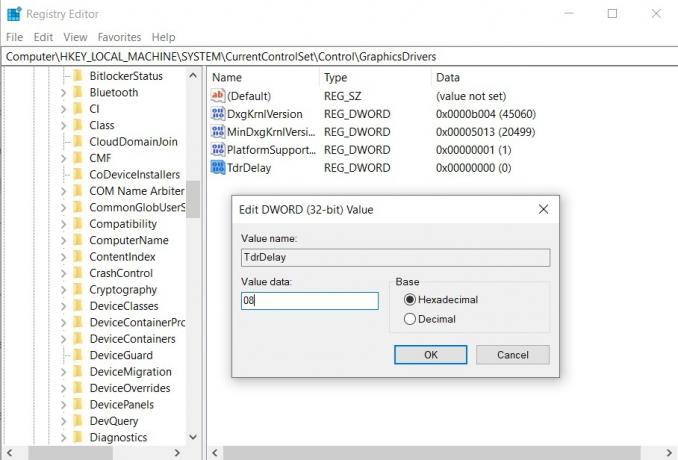
Rekisterieditori on virheenkorjauksen pomo Windows-käyttöjärjestelmässä. Temppujen tekeminen rekisterieditorissa vapauttaa sinut kaikista moottorin virhekoodeista. Seuraa alla olevia ohjeita ongelman ratkaisemiseksi rekisterieditorilla
- Napsauta Windows + R-painiketta yhdessä ja avaa sitten Suorita-valintaikkuna
- Kirjoita ajon valintaikkunaan ”Regedit” ja paina Enter
- Kirjoita tämä osoite rekisterieditorissa [COMPUTER \ HKEY_LOCAL_MACHINE \ SYSTEM \ CurrentControlSet \ Control \ GraphicsDrivers]
- Luo nyt uusi 32-bittinen DWORD, nimeä se "TdrDelay" ja paina Enter
- Kaksoisnapsauta nyt “TdrDelay” -kohtaa, määritä arvo ja kirjoita sinne [0,8]
Tallenna se ja poistu. Tämän jälkeen käynnistä tietokone uudelleen, jotta muutokset tulevat voimaan. Nyt et huomaa moottorivirheitä Apex Legends -sovelluksessa.
Johtopäätös
Tämän oppaan tarkoituksena oli auttaa pelaajia, jotka kokivat moottorin virhekoodit, aina kun he yrittivät pelata Apex Legends -sovellusta. Kun olet seurannut oppaamme, voit korjata nuo ongelmat nopeasti. Toivomme, että tämä opas oli hyödyllinen sinulle. Jos sinulla on kysyttävää tai palautetta, kommentoi alla olevalla tavalla nimesi ja sähköpostiosoitteesi. Samoin tutustu meidän iPhone-vinkkejä, PC-vinkkejäja Android-vinkkejä lisää tällaisia vinkkejä. Kiitos.
Aiheeseen liittyvät artikkelit:
- Kuinka korjata Apex Legends -yhteys palvelimeen aikakatkaisuvirhe
- Kuinka korjata Apex Legends Engine -virhe 0x887a0006?
- EA-pelipalvelimet eivät toimi? Apex Legends, FIFA 20, Battlefront 2 Raportointikatkokset
- Kuinka pelata Apex-legendoja millä tahansa Android-älypuhelimella
Anubhav Roy on tietojenkäsittelytieteen tekniikan opiskelija, jolla on valtava kiinnostus tietokoneiden, Androidin ja muiden tieto- ja teknologiamaailman tapahtumien maailmaan. Hän on koulutettu koneoppimiseen, datatieteeseen ja on ohjelmoija Python-kielellä Django Frameworkin kanssa.

![Lataa A505GUBU5BTC8: Galaxy A50 Android 10 -päivitys [Etelä-Amerikka]](/f/ec47ab469bcdf1d75b6308914070af5a.jpg?width=288&height=384)

![Kuinka asentaa AOSP Android 9.0 Pie Alldocube M8: een [GSI Phh-Treble]](/f/ee6aa79621e31323f70e9e9cc85f2718.jpg?width=288&height=384)